おつかれさまです。あくびです。
今回は、
初心者向け動画編集ソフト
「MiniTool MovieMaker」
について、ご紹介させて頂きます。
動画編集は一般的に、かなりハードルが高いと思われております。
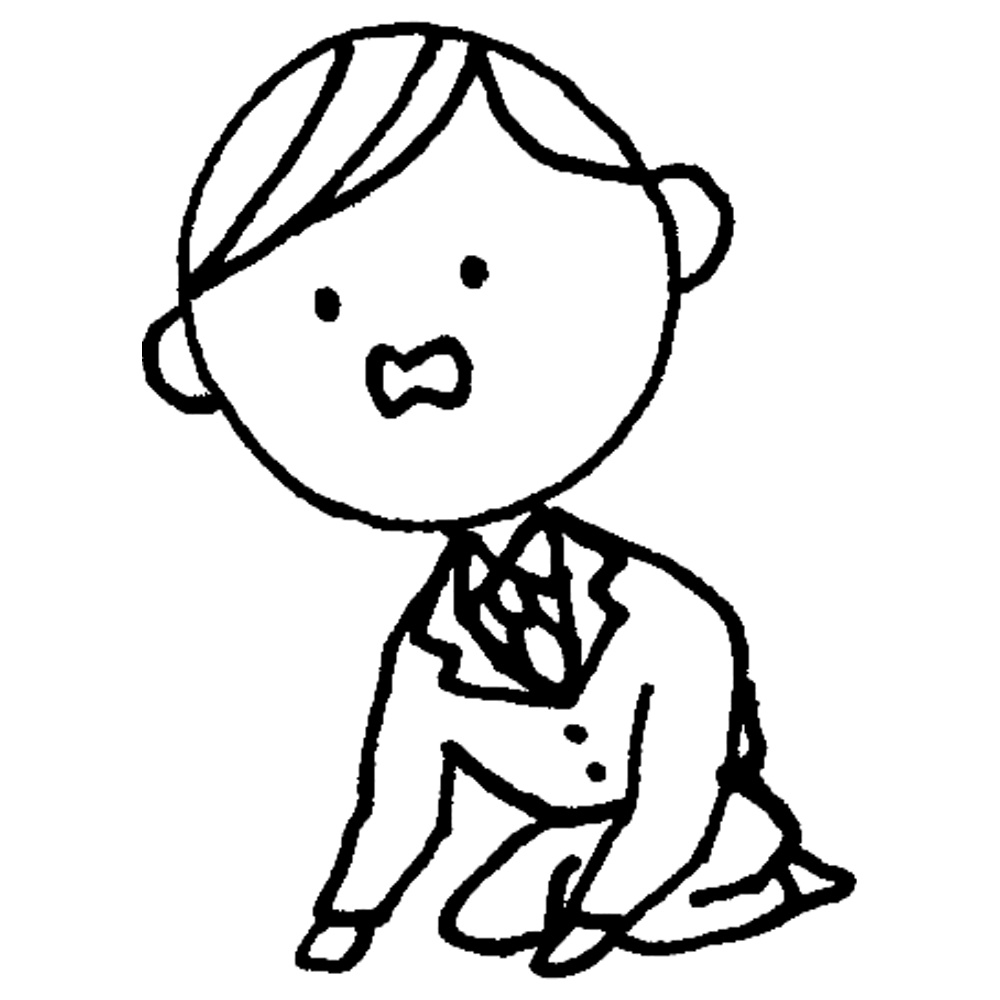
動画編集って、かなりの知識が必要なんじゃ…
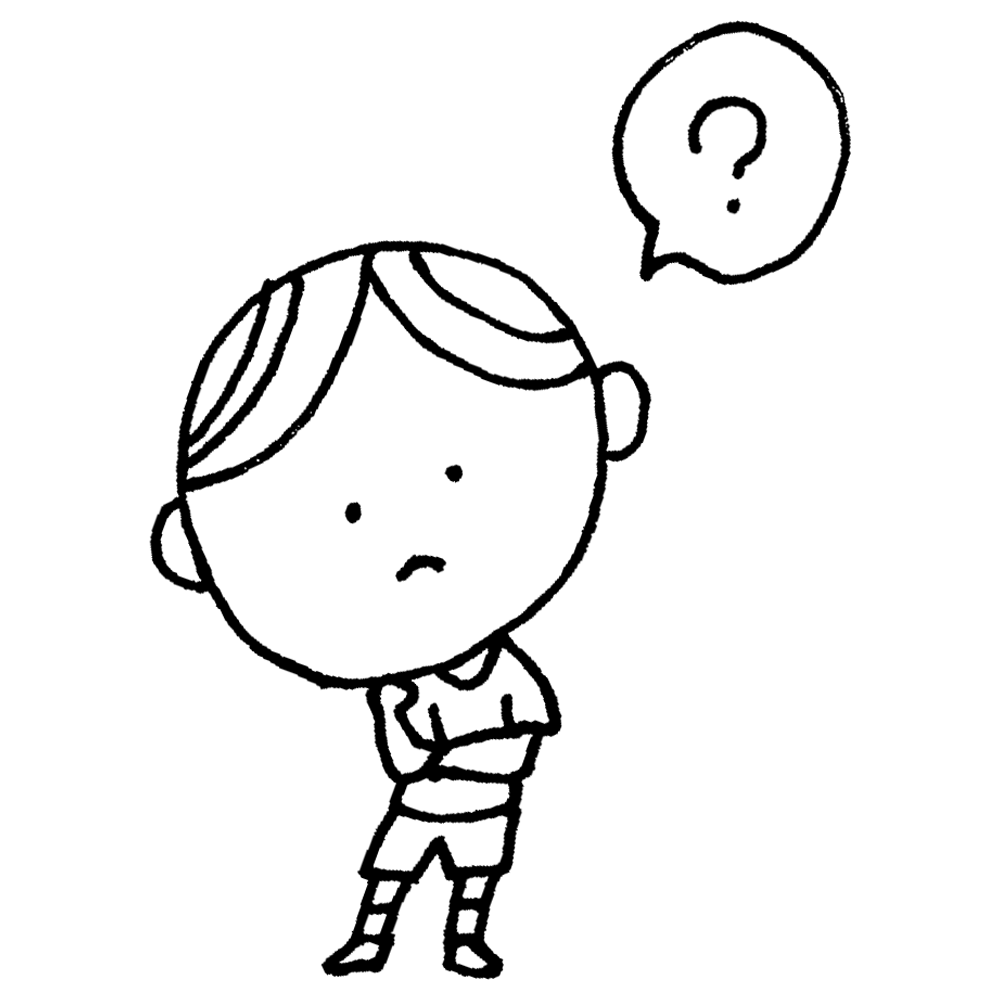
動画編集ソフトが多くて選べない…
このような悩みを解決できる無料の動画編集ソフトです。

無料で使えて、初心者でも使いやすい機能がたくさんあります!
- これから動画編集に取り組みたいと考えている方
- 無料で動画編集ソフトを使いたい方
メリットとデメリットも含め、これからお伝えしてきます。
【無料版】「MiniTool MovieMaker」を使って出来る事
冒頭でもお話ししましたが、
「MiniTool MovieMaker」は、初心者向けの動画編集ソフトです。
基本的なカット機能に加えて、背景サンプルBGMが80種類、
その他、トランジションやテキストのフォーマットも豊富に搭載されております。
- 動画のカット機能、ズーム機能、字幕テキスト機能を標準搭載
- サンプルBGM80種類、トランジション115種類、エフェクト83種類
- テキストサンプルは、シーンに合わせて50種類
「MiniTool MovieMaker」のメインページはこちら
こちらが、「MiniTool MovieMaker」の作業ページになります。
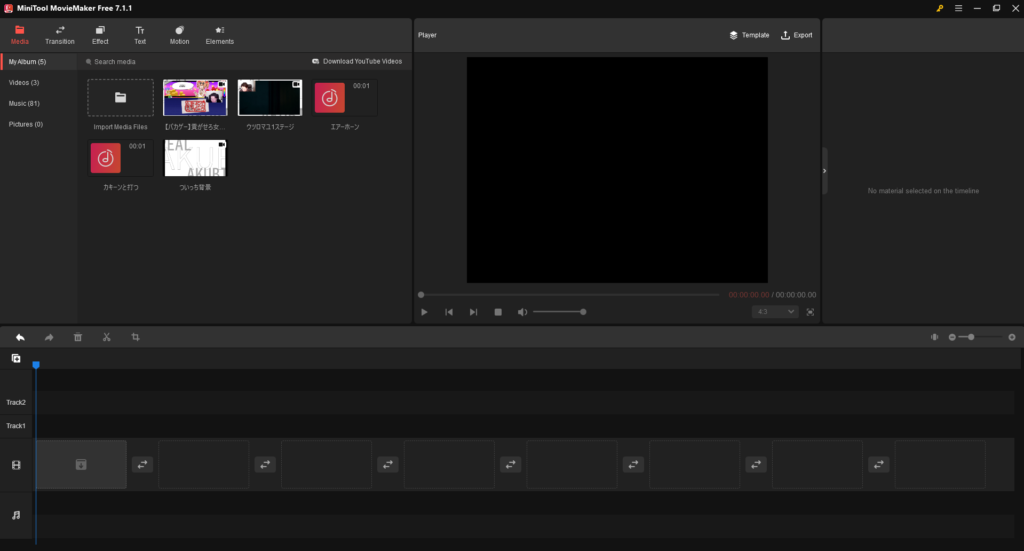

余計な機能がなく、とてもシンプルなデザインです!
従来の動画編集ソフトとの比較
従来の編集ソフトと比べて、「MiniTool MovieMaker」は、作業ページがシンプルに作られており、
動画編集初心者には、とても使いやすいデザインです。
また、エフェクト等のアニメーション機能も
サンプルとして標準搭載されているので、
最初の段階から高いクオリティでの動画作成が可能となります。
無料版の場合、他の動画編集ソフトだと、
ウォーターマーク(動画に薄いマークが記載される)のような機能があり、
せっかくクオリティの高い動画を作っても、なんかイマイチ、、、となりますが、
「MiniTool MovieMaker」は、
無料版でもウォーターマークは記載されません!
無料版と有料版の比較
「MiniTool MovieMaker」の有料版と無料版の比較表です。
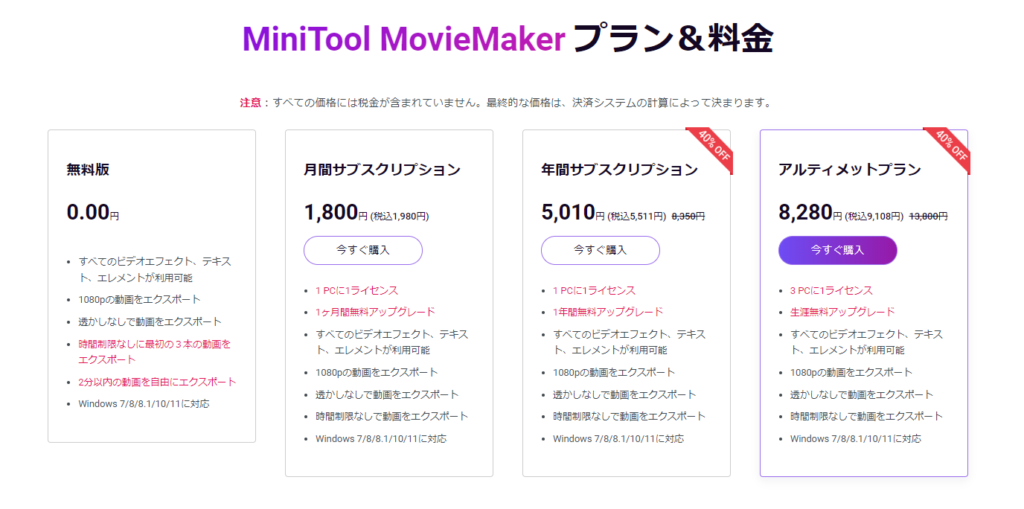
この表を見てみると、無料版の制限は、下記の2つです。
- 時間制限なしに、最初の3本の動画をエクスポート
- 2分以内の動画を自由にエクスポート
動画編集をがっつりやろうとすると、かなりの制約があります。
ですが、動画編集初心者には無料版でも十分な機能です。

まずは、YouTubeのショート動画や、簡単な切り抜き動画の作成から
始めることをおすすめします。
メリット、デメリットまとめ
「MiniTool MovieMaker」の動画編集ソフトを使ってみたメリット、デメリットを表にまとめました。
| メリット | デメリット |
|---|---|
| シンプルで使いやすいデザイン 無料版では十分な機能 ウォーターマーク(広告表示なし) | 日本語未対応 高度な動画編集には不向き Windows限定の動画編集ソフト |
シンプルで使いやすいデザイン
作業画面について、非常にシンプルです。
カットなどの作業や、エフェクト等が一目でわかるデザインとなっております。
無料版では十分な機能
これから動画編集を始める人や、YouTubeのショート作成、xへの投稿用などについては、
「MiniTool MovieMaker」無料版で十分な機能が揃っています。
ウォーターマーク(広告表示なし)
他社の動画編集ソフトの場合、完成動画にはウォーターマーク(広告表示)
が付く場合がほとんどですが、「MiniTool MovieMaker」は表示されません。
違和感がない高クオリティの動画作成が可能になります。
日本語未対応
先ほど、「MiniTool MovieMaker」の作業ページの画像を掲載しましたが、日本語に対応しておりません。
こちらに関しては、最初は不便に感じますが、使っていくうちに慣れていきます。
高度な動画編集には不向き
ある程度、動画編集に慣れている方には、少し物足りないと感じるかもしれません。
例えば、
このような、動画の上から、文字と画像を重ねる編集方法については、作成できませんでした。

Windows専用の動画編集ソフト
「MiniTool MovieMaker」は、Windows専用となっており、Macは対応しておりません。
さいごに
ここまで動画編集ソフト「MiniTool MovieMaker」についてお伝えしてきました。
筆者は、半年間動画編集歴があり、別ソフトを使用して、作業をしておりますが、
「MiniTool MovieMaker」は、動画編集初心者にとてもわかりやすいデザインだと感じました。
特に、トランジションやエフェクト等の演出の機能が、
無料版でも使用できるところに驚きました。
現状、YouTubeのショート動画に関しては、字幕に加えて、効果音など
よりインパクトのある演出が主流となっております。
これから動画編集を始める方にかなりおすすめできる動画編集ソフトです。
是非とも使ってみてください。
こちらの記事が、動画編集を始めたい方たちのきっかけになれば幸いです。
ありがとうございました。

